
-
米卓同屏助手(安卓版)
大小:2.00M 版本:免费软件 类别:交通出行 系统:PC

米卓同屏助手最新版是款实现手机与电脑之间同屏的工具。米卓同屏助手官方版连接电脑后,手机上操作电脑,电脑上操作手机,日常的游戏、短信、应用等都可以自如操作。并且米卓同屏助手还可以满足许多用户的投屏需求,只要根据app的指引进行操作,就能轻松的将手机的内容投屏到对应的智能电视播放。QT软件园提供米卓同屏助手软件的下载服务,下载米卓同屏助手软件其他版本,请到QT软件园!

【屏幕截图】:米卓同屏助手app可进行同屏助手画面一键截图。
【视频录制】:可对米卓同屏助手app的操作进行一键录影。
【旋转屏幕】:可对同屏助手的屏幕进行旋转,但是“转屏需要当前应用支持”。
【近期任务】:米卓同屏助手app可打开手机近期访问任务,并进行进程切换/清理等操作。
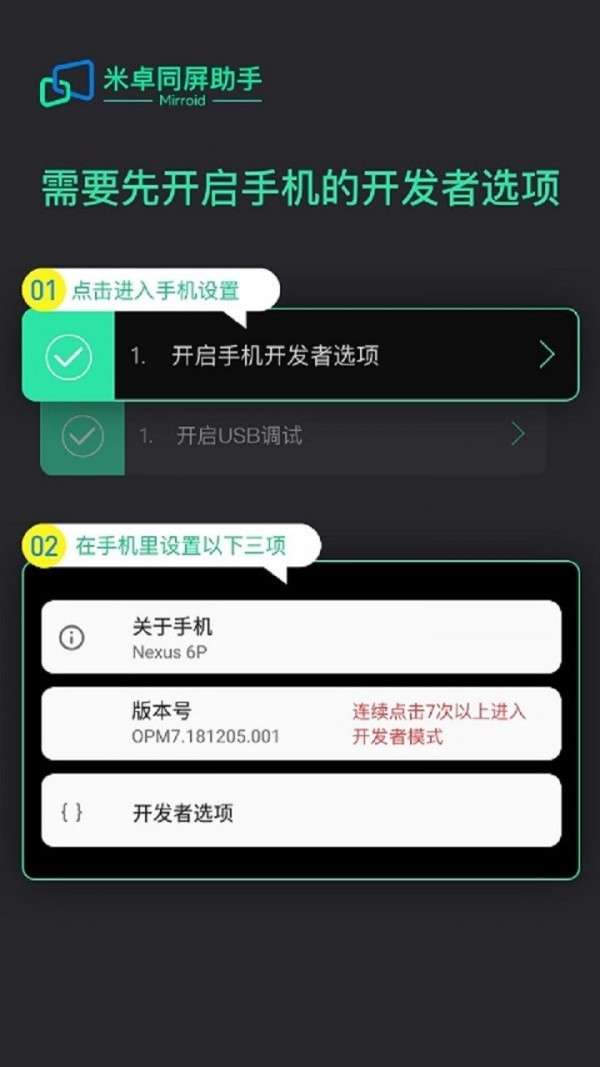
===支持键盘配置,但不是模拟器===
-和平精英、跑跑卡丁车、天涯明月刀、原神等热门手游均支持,匹配手机玩家,不会被检测封禁。
===支持文件传输、视频录制===
-米卓同屏助手app支持图片视频手机和电脑互相传输,录制屏幕,加快你的办公效率。
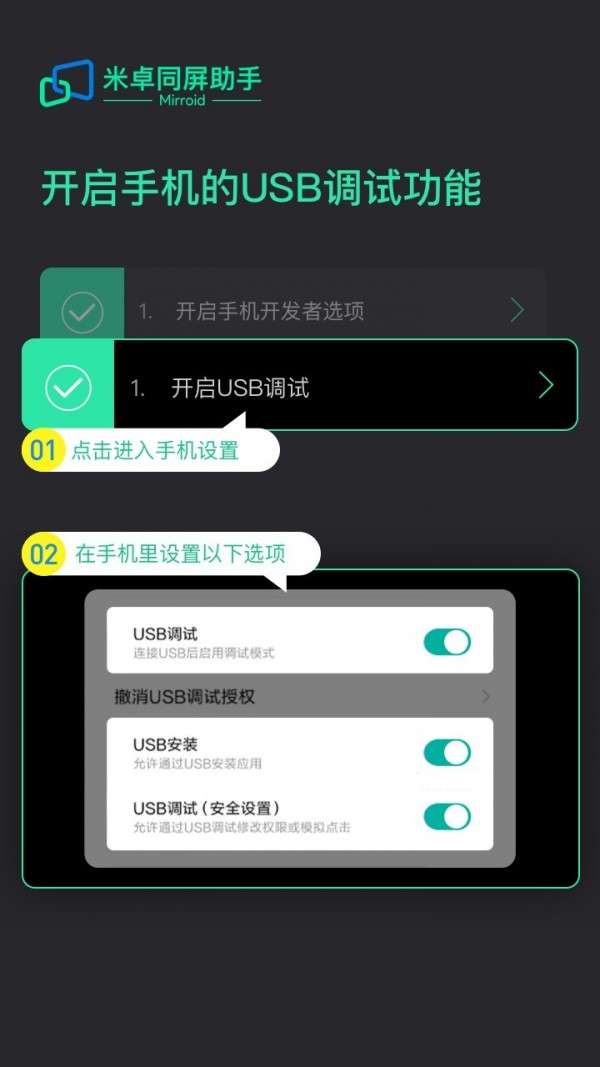
玩游戏,还原端游体验:
键盘操控+大屏显示还原端游体验,适配吃鸡、王者、跑跑卡丁车、原神等热门手游,压枪连招手感更佳。
非模拟器,匹配手机玩家,上分更加稳健。
玩应用,操作更方便:
支持手机投屏、文件传输、视频录制等功能,无须频繁拿起手机,即可轻松互传图片、录制视频,轻松在大屏上处理手机应用。
米卓同屏助手app更有键盘输入,发微博、回信息更加高效。

【投屏方法】
-在需要投屏的设备上,从本站或者官网下载并安装米卓同屏助手客户端
-使用USB链接,打开开发者模式,打开USB调试,允许弹出的调试框
-使用WiFi连接,米卓同屏助手app扫码即可连接成功
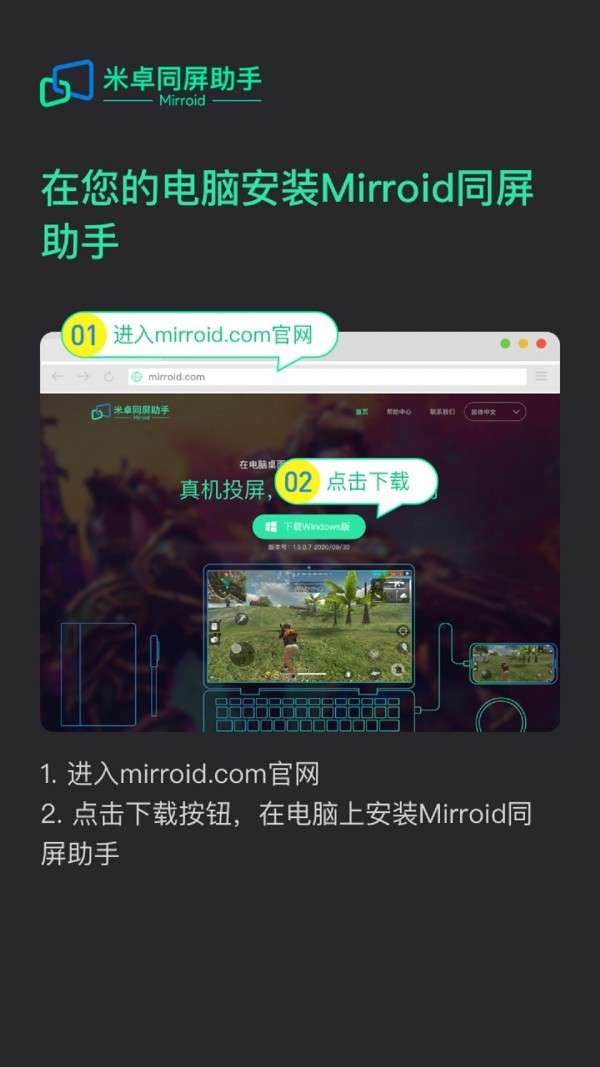
1、进入app用户就可以开始进行投屏操作了
2、您可以选择合适的投屏连接方式
3、例如:可以在电脑端下载米卓同屏助手pc版
4、成功的安装以后,就可以查看投屏连接的二维码
5、然后就可以在手机端开启热点,这样就能快速使用手机与电脑端热点进行连接
6、连接成功以后就可以在app中扫描二维码,这样就可以快速进行投屏了
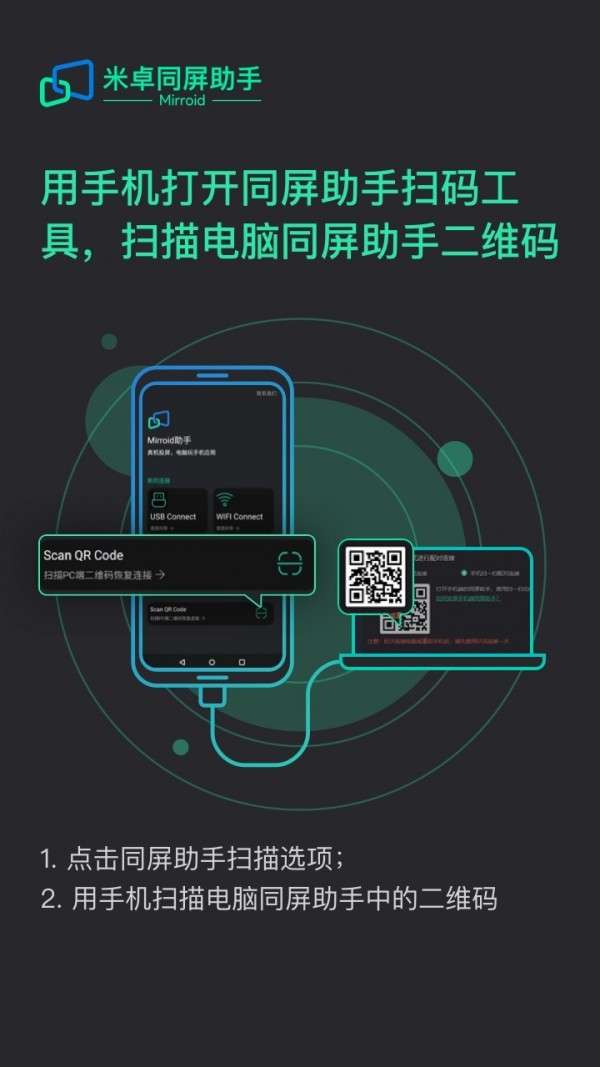
问:小米手机使用米卓同屏助手为何没法控制?
答:在“USB调试”下有“USB安装”和“USB调试(安全设置)”,请开启这两个项目。
问:米卓同屏助手安卓提示APK安装失败?
答:需要在手机上打开允许安装未知来源,重新插拔手机,看手机上弹出的安装提示,根据提示手动点击安装即可。
问:米卓同屏助手在小米和红米系列手机使用中断线?
答:进入手机设置 → 电量和性能 → 应用配置 → 同屏助手 → 选择无限制。
问:米卓同屏助手USB调试出现应用遮挡了权限请求界面?
答:尝试在设置当中把悬浮球关掉。不同手机关闭的方法略有不同。
问:使用米卓同屏助手时发生绿屏/投屏显示问题?
答:尝试更新你的显卡驱动。
锤子解密器软件 8.00M 共享软件 QT软件园其它工具频道,为您提供锤子解密器软件官方下载、锤子解密器软件最新版等其它工具软件下载。更多锤子解密器软件8历史版本,请到QT软件园!
下载随心定手机定位软件(Windows版) 53.2M v1.2.0 官方版 随心定手机定位软件(Windows版)官方版是款可以通过电脑设置手机系统定位位置的工具。随心定手机定位软件电脑版兼容各种版本的苹果手机,操作简单,定位精准。随心定手机定位软件(Windows版)提供手动收录当前位置功能,提高常用定位的准确性。只要在地图上一点,就可以随意切换应用的定位信息。
下载宝宝云助手刷机(手机刷机) 8.20M 共享软件 宝宝云助手刷机最新版是一款专为安卓手机打造的刷机救砖工具。宝宝云助手刷机官方版功能强大,适配酷派、金立、美图、奇酷、oppo、小米等等所有型号的安卓手机,可以帮助用户恢复手机运行。通过宝宝云助手刷机软件用户还能对手机程序进行安装和卸载,方便用户管理。
下载Samsung三星手机刷机工具Odin 3.35M v3.14.4中文版 odin3是一款专用于三星Android平台手机的专属线刷工具,使用odin(三星刷机工具) 还可支持刷手机内的不同文件,如:PDA系统核心文件、Bootloader引导文件、Phone手机基带、CSC运营商信息、手机分区文件等。
下载米卓同屏助手(安卓版) 2.00M 免费软件 米卓同屏助手最新版是款实现手机与电脑之间同屏的工具。米卓同屏助手官方版连接电脑后,手机上操作电脑,电脑上操作手机,日常的游戏、短信、应用等都可以自如操作。QT软件园提供米卓同屏助手软件的下载服务,下载米卓同屏助手软件其他版本,请到QT软件园!
下载招标代理费监理费计算器(最新版) 2022.80M 共享软件 招标代理费监理费计算器输入金额可以选择“元”或“万元”,计算费用结果分开显示“元”和“万元”,计算精度根据输入精度显示,程序采用的是Double数据类型,占8字节,可以精确到15十进制数,即15位有效数字。QT软件园为你提供招标代理费监理费计算器下载,快来体验吧!
下载华为手机助手 49.47M v11.0.0.610电脑版 华为手机助手是一款管理华为智能Android设备的工具(包括手机和平板),华为手机助手需要安装在电脑上使用。通过电脑可以帮助华为手机用户进行管理手机数据联系人同步,短信、音乐、图片、截屏,程序手机管理软件,还可以登录华为应用商店,音乐商店。QT软件园提供华为手机助手电脑版官方下载!
下载猎人维修大师(安全可靠) 3.90M 共享软件 猎人维修大师官方版是一款十分专业、高效实用的手机维修软件,猎人维修大师软件支持各大手机品牌,应用于opp、乐视、一加、锤子、联想等品牌高通平台手机解锁,操作特轻松简单,猎人维修大师正式版具有恢复出厂功能,删除手机所有资料,包括话机锁,使用安全可靠。
下载uandroid解锁神器(安卓刷机) 4.60M 共享软件 uandroid解锁神器最新版是一款专为安卓手机打造的刷机辅助工具。uandroid解锁神器官方版功能强大,支持目前市面上几乎所有的主流机型,涵盖解锁、刷机、修复IMEI、修改全网通等功能。uandroid解锁神器简单易用,能够帮助用户清除密码、PIN码和指纹,解决一系列手机问题。
下载华为刷机工具 1.30M 共享软件 华为刷机工具官方版是一款功能强大的在线刷机工具。华为刷机工具最新版能够对华为手机进行刷机处理,智能一键刷机,无需ROOT,操作便捷,用户只需将手机数据线插入电脑即可。华为刷机工具可以自动识别,智能化操作,无需人工费神,让手机焕然如新。
下载







